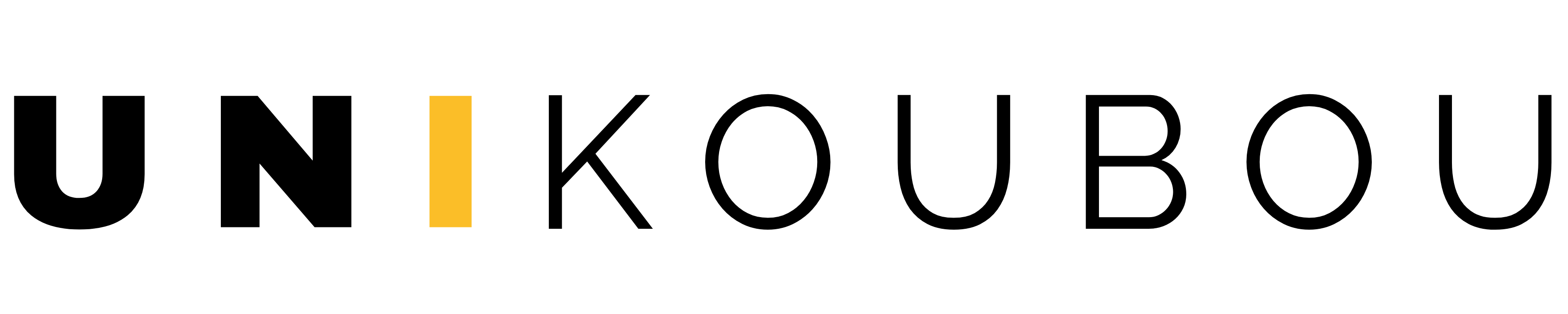Windowsのパソコンを動かす基本の操作となる、マウスのクリック・ドラッグ・ドロップ。
基本的な操作と名前を知っておくと 、windowsを自由自在に動かす事ができます。
図解で説明しているから、初心者でもしっかりと理解できる内容になってます。
マウスの使い方とクリックとドラッグとドロップの違いと役割が分かるようになります。
目次-クリックでジャンプ出来ます
各種クリックの操作方法と役割
クリックとは、英語圏での擬音語カチッという、ボタンなどを押したときの音を表現する言葉からです。
マウスを押したときにカチッと音がしますよね?(無音のマウスは音はなりません)
押す=カチッとなるから、押すことをクリックと言います。
クリックにもいくつか種類が存在し、使い分ける必要があります。
- シングルクリック(ここではクリックと表記します)
- ダブルクリック
- 右クリック
クリック(シングルクリック)
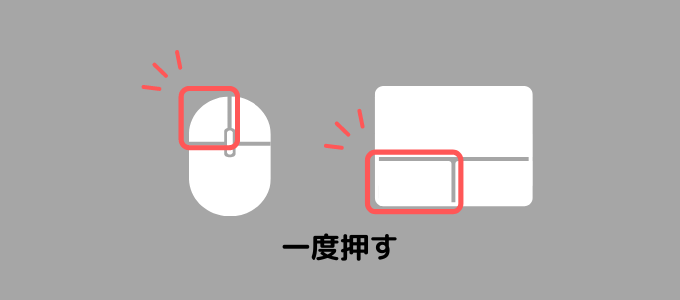
カチッという感じでマウス、又はトラックパッドの左側を一度押して離す操作がクリックです。
主に何かを選択する際に使用します。
基本操作は一回クリックになります。
ダブルクリック
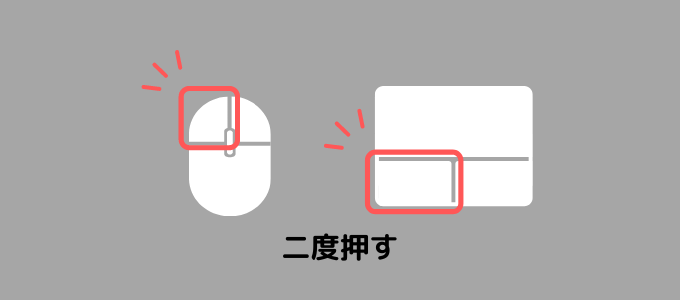
カチッカチッとマウスの左、もしくはトラックパッドの左側を2回素早く押す操作がダブルクリックです。
デスクトップ上のソフトの実行等に使用します。
右クリック
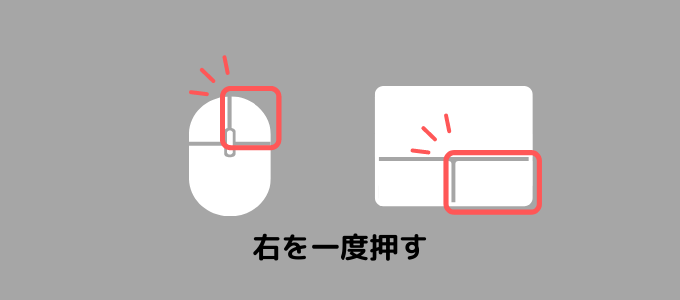
カチッとマウスの右、もしくはトラックパッドの右側を押す操作が右クリックです。
マウスポインターがある場所に関連したメニューの一覧が表示されます。名前の変更や削除、コピーや貼り付けも右クリックのメニュー内から行う事ができます。
ドラッグとドロップの操作方法と役割
ドラッグは、英語で引きずる・引っ張るの意味です。
ドロップは、英語で落とすの意味です。
このドラッグとドロップはセットで使用する事になります。ドラッグアンドドロップと言われる事が多いです。
目的のものを引っ張り(ドラッグ)持って行き、目的地で落とす(ドロップ)という操作となります。
ドラッグとドロップの方法
ドラッグは左クリックしたままマウスやトラックパッドを動かす操作です。
目的のファイル上で左クリックをしたままにすると、そのファイルを引っ張る事ができますので目的の場所へ運ぶ事ができます。
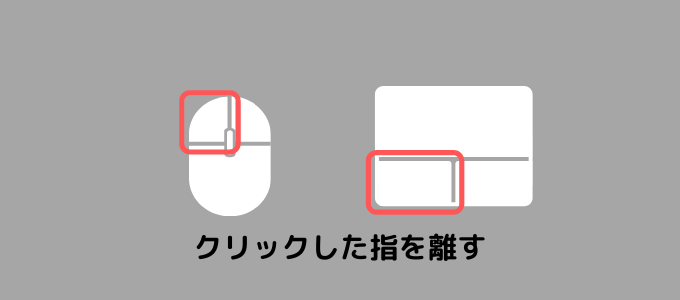
ドラッグで引っ張った後に、目的の場所でクリックを離すとドラッグしてきたファイルがその場所へ置けます。
まとめ
マウス操作に関しては基本の操作になるから必ず覚えておいてください!
クリックに関してはよく知られていますが、ドラッグとドロップはこんがらがってしまいがちです。
しっかりと名前と役割を区別しましょう。
クリック(左クリック)
ダブルクリック
右クリック
ドラッグ・・・左クリックしながら動かす
ドロップ・・・左クリックしたままの状態を解除する
以上、マウスの操作についてでした。